在当今数字化时代,将文档转换为网页格式已成为日常工作中常见的需求,Word作为广泛使用的文本编辑工具,提供了简便的方法来生成网页,本文将详细介绍如何使用Word生成网页,并提供两个常见问题的解答。
Word生成网页的步骤
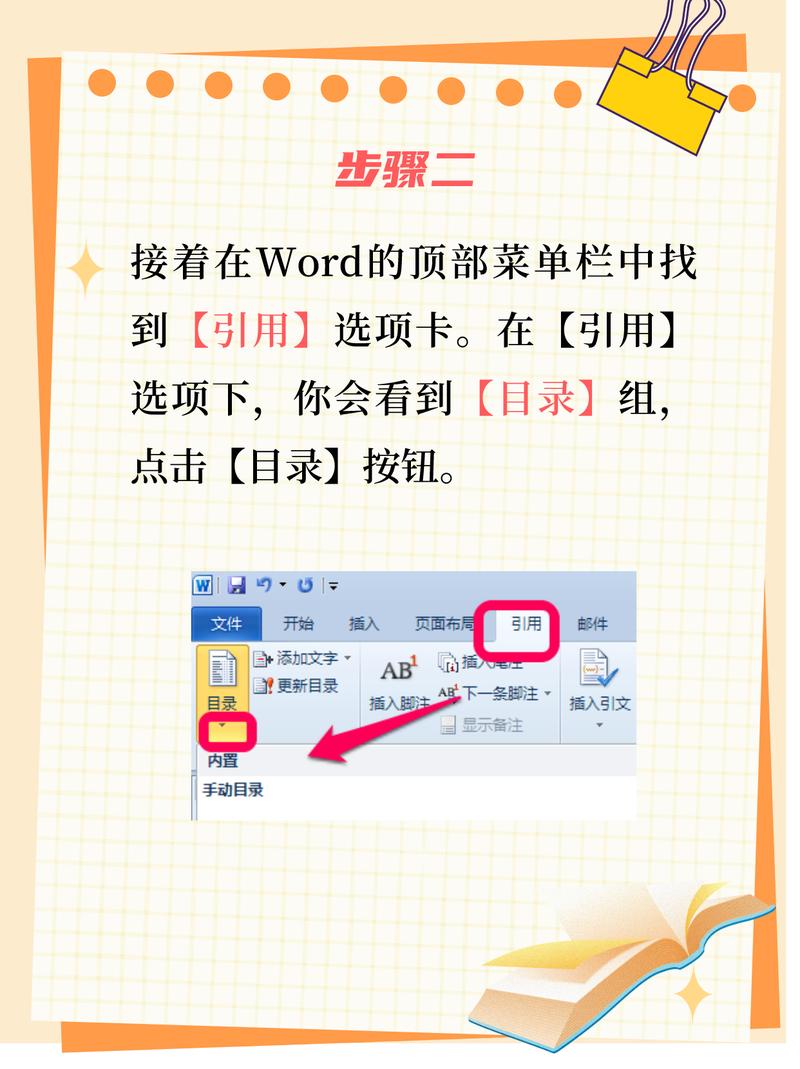
1. 准备文档
确保你的Word文档已经准备好,检查文档的格式、图片和表格等元素是否已正确排列,如果文档中包含特殊格式或宏,建议先进行测试,以确保它们在转换为网页后能正常显示。
2. 另存为网页
打开Word文档,点击左上角的“文件”菜单,选择“另存为”,在弹出的对话框中,选择保存类型为“网页(*.htm;*.html)”,你可以选择“单个文件网页”或“网页”,具体选择取决于你的需求,如果选择“网页”,Word会将所有相关资源(如图片和样式表)保存在同一个目录下。
3. 调整网页设置
在“另存为”对话框中,点击“工具”按钮,然后选择“Web选项”,你可以调整一些网页相关的设置,如页边距、编码方式和图片质量等,确保所有设置符合你的需求后,点击“确定”。
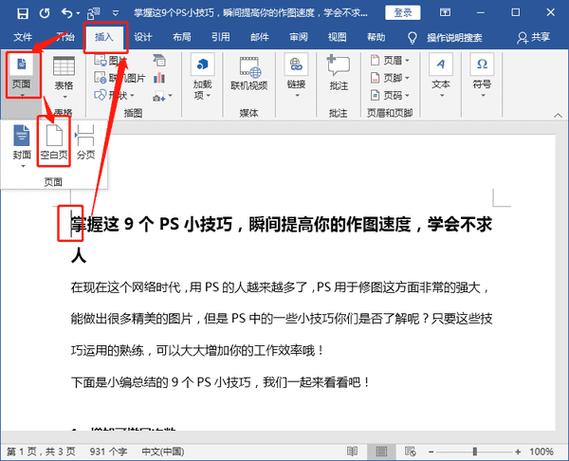
4. 保存并预览
完成上述步骤后,点击“保存”按钮,Word会自动生成一个或多个网页文件,你可以通过双击生成的HTML文件在浏览器中预览效果,如果有任何不满意的地方,可以返回Word文档进行调整,然后重复上述步骤。
5. 发布网页
一旦你对生成的网页满意,就可以将其上传到你的服务器或网站上,你可以使用FTP客户端或其他文件传输工具将文件上传到指定的目录,上传完成后,通过浏览器访问相应URL即可查看你的Word文档转换成的网页。
常见问题解答
Q1: 如何确保Word生成的网页在不同浏览器上的兼容性?
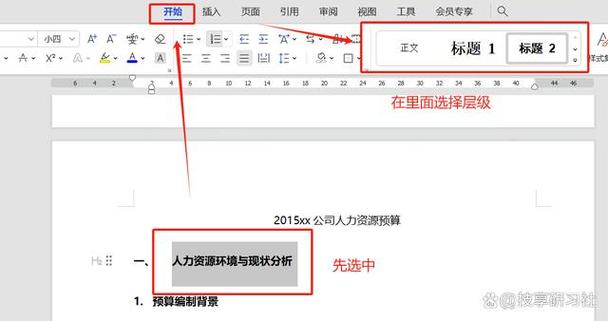
A1: 确保Word生成的网页在不同浏览器上具有良好的兼容性,可以采取以下措施:
使用标准的HTML和CSS代码,避免使用特定浏览器的私有标签或属性。
在保存网页时,选择UTF-8编码方式,这是目前最通用的字符编码标准。
尽量避免使用复杂的JavaScript或Flash内容,因为这些技术可能在某些浏览器上不受支持。
在不同的浏览器(如Chrome、Firefox、Safari和Edge)上进行测试,确保网页在各种环境下都能正常显示。
Q2: 如果Word文档中的图片无法在生成的网页中显示,该怎么办?
A2: 如果Word文档中的图片无法在生成的网页中显示,可以尝试以下方法:
确保图片文件与HTML文件在同一目录下,或者使用相对路径正确引用图片文件。
检查图片文件的格式是否受支持,JPEG和PNG格式的图片在网页中都能正常显示。
如果图片仍然无法显示,可以尝试重新插入图片或将图片转换为不同的格式后再试。
确保在“Web选项”中勾选了“保存图片”选项,这样Word才会将图片嵌入到生成的网页文件中。
通过以上步骤和常见问题的解答,希望你能顺利地将Word文档转换为网页格式,并在实际应用中获得满意的效果。
小伙伴们,上文介绍word怎么生成网页的内容,你了解清楚吗?希望对你有所帮助,任何问题可以给我留言,让我们下期再见吧。
内容摘自:https://news.huochengrm.cn/cydz/17306.html
